Tidak dapat mengeluarkan hard drive eksternal di windows? 7 Kemungkinan perbaikan

- 4021
- 267
- Enrique Purdy
Baru -baru ini, beberapa kolega mengeluh bahwa mereka tidak dapat mengeluarkan hard drive eksternal di komputer windows mereka. Ada beberapa alasan untuk ini, termasuk driver USB yang sudah ketinggalan zaman atau tidak berfungsi yang mencegah penghapusan drive, atau proses lain yang mengakses isi drive.
Anda dapat memilih untuk mencabut drive tanpa menutup aplikasi yang dibaca terlebih dahulu, tetapi ini berisiko korupsi data yang mungkin terjadi. Anda dapat menggunakan alat pemulihan data untuk memperbaiki dan memulihkan file yang rusak, tetapi tidak ada jaminan bahwa ini akan berhasil.
Daftar isiUntuk memastikan keamanan dan integritas hard drive eksternal Anda, disarankan untuk menghapus drive Anda hanya setelah menutup proses apa pun yang menggunakannya.

- Mulai ulang sistem Anda untuk menyelesaikan gangguan apa pun dalam sistem yang dapat memengaruhi proses mengeluarkan drive pada PC Anda. Saat sistem mem -boot lagi, tidak ada aplikasi yang harus mengakses drive, jadi Anda dapat mencoba mengeluarkannya lagi dan melihat apakah itu berhasil.
- Terakhir, Anda dapat mencoba boot dalam mode aman dan melihat apakah Anda dapat mengeluarkan drive tanpa masalah apa pun. Jika Anda bisa, itu berarti program startup mengakses drive segera setelah memuat jendela. Anda harus mencoba boot bersih untuk menentukan program mana yang menjadi pelakunya.
1. Gunakan Pemecahan Masalah Perangkat Keras dan Perangkat Windows
Pemecahan perangkat keras dan perangkat windows bawaan adalah alat yang membantu mendeteksi masalah apa pun dengan PC Anda atau perangkat lain yang terhubung dengannya. Anda dapat menggunakan alat ini untuk mendeteksi masalah yang dapat mempengaruhi penghapusan hard drive eksternal Anda.
- Pilih Awal > Pengaturan > Pembaruan & Keamanan.
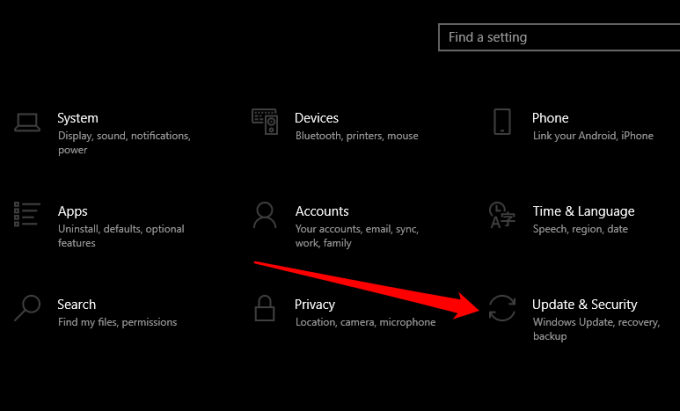
- Selanjutnya, pilih Pemecahan masalah di panel kiri.
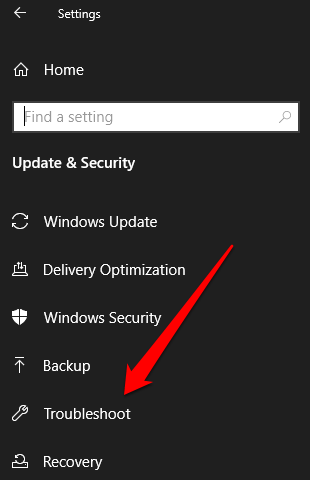
- Pilih Pemecah masalah tambahan dan kemudian pilih perangkat Anda yang terhubung.
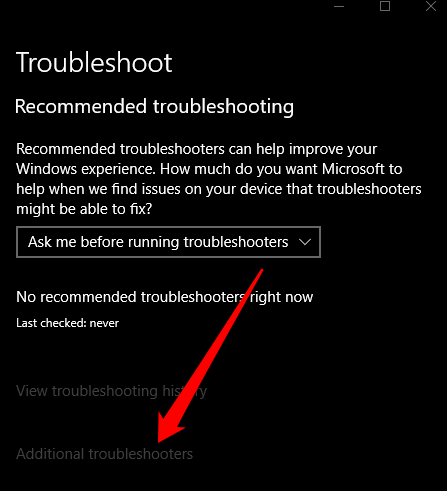
- Pilih Jalankan Pemecah Masalah Dan tunggu jendela mendeteksi dan menemukan masalah apa pun sebelum mencoba mengeluarkan hard drive eksternal Anda lagi.
2. Gunakan Jendela Perintah Jalankan untuk mengeluarkan hard drive eksternal Anda
Jendela Perintah Jalankan membantu Anda membuka file, folder, atau meluncurkan program dan mengakses sumber daya web di Windows 10. Anda juga dapat menggunakan alat untuk menjalankan perintah dan mengeluarkan hard drive eksternal Anda.
- Klik kanan Awal > Berlari.
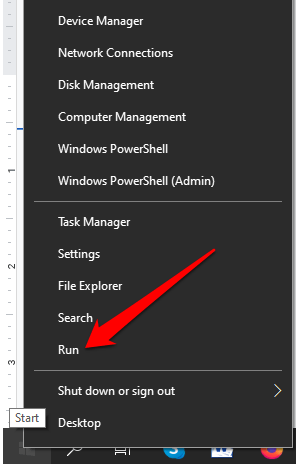
- Selanjutnya, masukkan perintah ini di kotak run:
Rundll32.exe shell32.dll, control_rundll hotplug.dll dan tekan Memasuki.
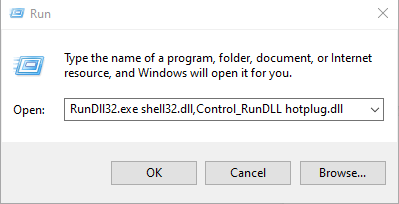
- Pilih hard drive eksternal Anda di kotak dialog Hapus Perangkat Keras yang aman dan kemudian tekan Berhenti.
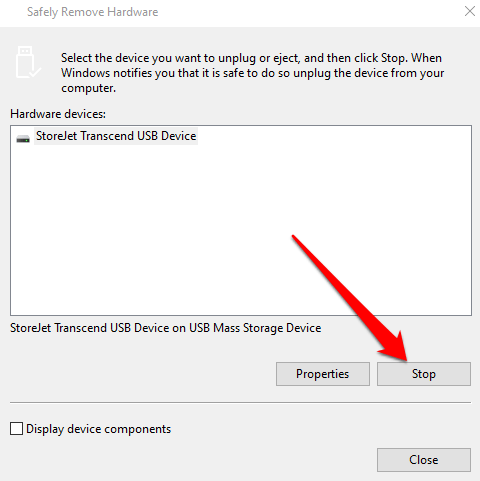
3. Gunakan Disk Manager untuk mengeluarkan hard drive eksternal
Disk Manager adalah alat bawaan lainnya di Windows 10 yang membantu Anda mengelola semua drive yang terhubung ke PC Anda. Jika perangkat keras dan pemecahan perangkat Windows tidak membantu, coba gunakan Disk Manager dan lihat apakah itu dapat memperbaiki masalah.
- Pilih Mulai, Ketik Manajemen Disk di kotak pencarian dan tekan Memasuki.
- Temukan hard drive eksternal Anda di jendela manajemen disk.
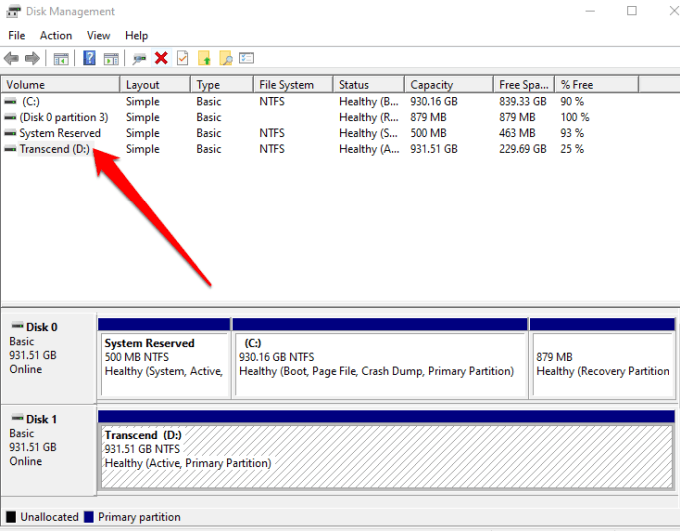
- Klik kanan di drive dan pilih Mengeluarkan. Setelah Anda melakukan ini, hard drive eksternal Anda akan muncul sebagai offline, tetapi jika Anda ingin menggunakan drive lagi, Anda dapat mengubah statusnya menjadi online di alat manajemen disk.
4. Tutup tugas atau proses berjalan
Jika Anda masih tidak dapat mengeluarkan hard drive eksternal Anda, gunakan Task Manager untuk menutup tugas mencurigakan yang berjalan di Windows.
- Buka Task Manager dengan mengklik kanan Taskbar dan memilih Pengelola tugas. Atau, Anda dapat menekan Ctrl+alt+hapus Pintasan keyboard dan pilih Task Manager untuk membukanya.
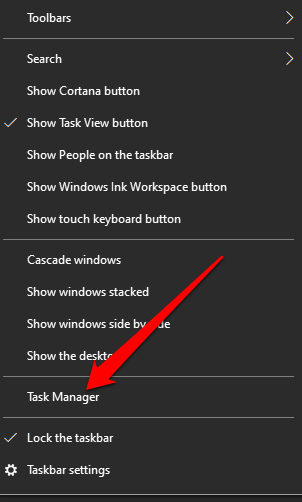
- Pilih Proses tab untuk melihat semua proses berjalan.
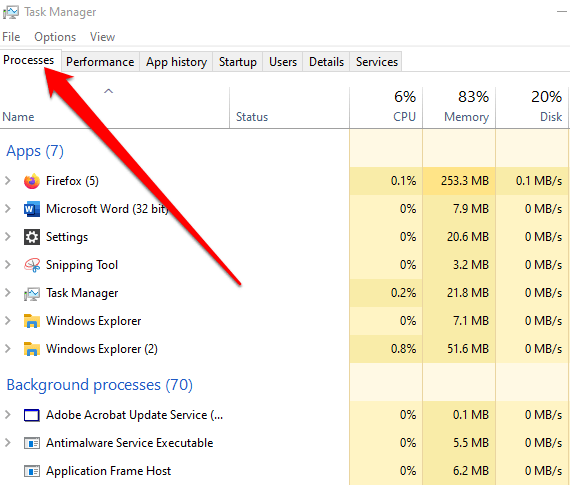
- Klik kanan program atau proses yang terlihat mencurigakan di PC Anda, pilih Tugas akhir untuk menutupnya dan kemudian mencoba mengeluarkan hard drive eksternal Anda lagi.
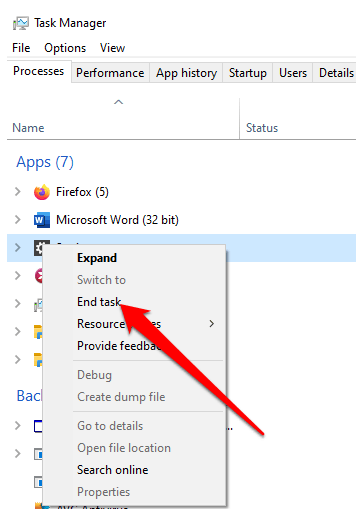
5. Perbarui driver USB PC Anda
Driver USB yang sudah ketinggalan zaman, usang, atau salah di PC Anda juga dapat memengaruhi kemampuan Anda untuk mengeluarkan drive Anda dari komputer. Untuk menyelesaikan ini, Anda dapat memperbarui driver USB untuk memastikan Anda memiliki versi terbaru untuk perangkat Anda dan kemudian mencoba mengeluarkan drive lagi.
- Klik kanan Awal > Pengaturan perangkat.
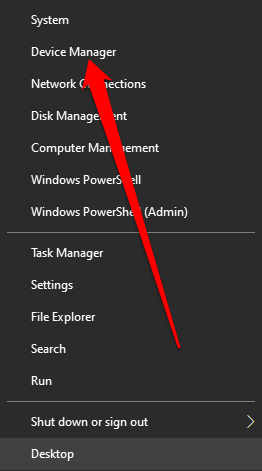
- Pilih Pengendali Bus Serial Universal Daftar untuk memperluasnya dan kemudian periksa apakah ada tanda seru kuning di sebelah salah satu entri.
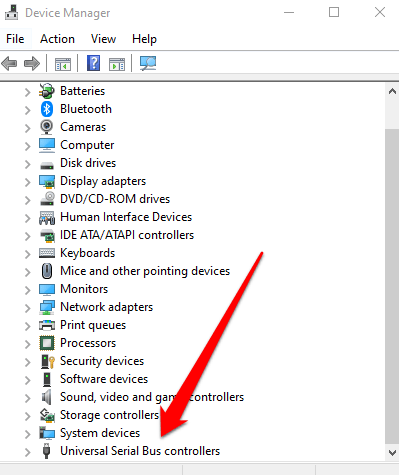
- Jika Anda menemukan entri dengan tanda seru kuning, klik kanan entri dan pilih Perbarui perangkat lunak drive.
Jika Anda tidak menemukan tanda apa pun di sebelah salah satu entri, uninstall driver dan kemudian reboot PC Anda. Dengan cara ini, Windows akan secara otomatis menginstal versi yang benar dan terbaru dari driver USB, dan Anda dapat mencoba mengeluarkan drive lagi.
6. Gunakan Device Manager untuk mengeluarkan hard drive eksternal
Manajer Perangkat di Windows 10 adalah utilitas penting yang membantu Anda mengonfigurasi atau memecahkan masalah perangkat keras dan perangkat di komputer Anda.
Jika Anda tidak dapat mengeluarkan drive perangkat keras eksternal pada windows menggunakan metode di atas, Anda dapat mencoba mengeluarkannya di Device Manager.
- Klik kanan Awal > Panel kendali dan pilih Perangkat keras dan Suara.
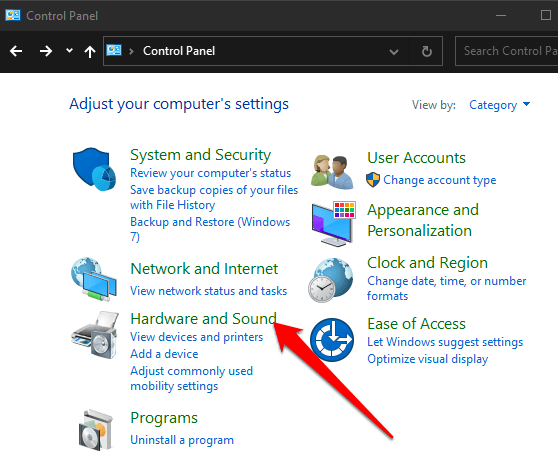
- Selanjutnya, pilih Pengaturan perangkat.
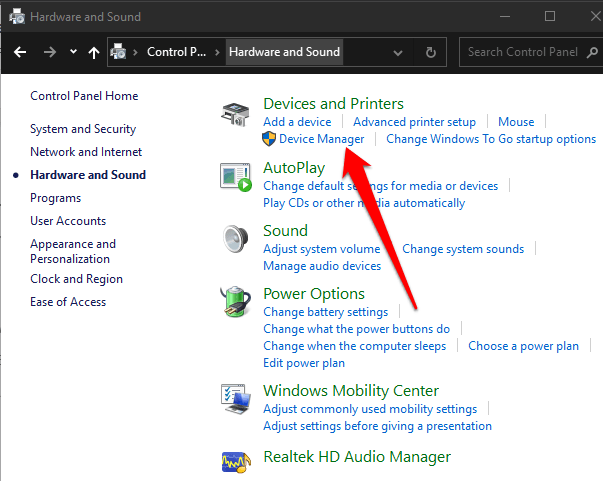
- Pilih Disk drive Untuk melihat semua perangkat penyimpanan terhubung ke komputer Anda.
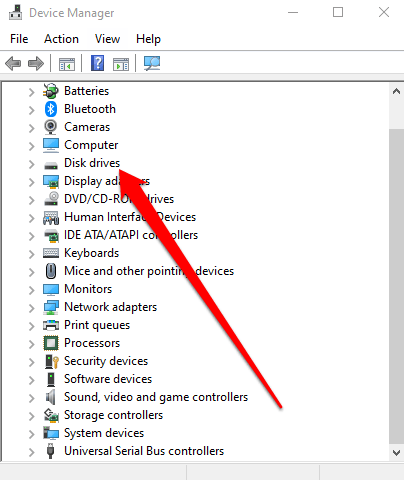
- Klik kanan pada hard drive eksternal yang ingin Anda hapus, dan pilih Menghapus perangkat.
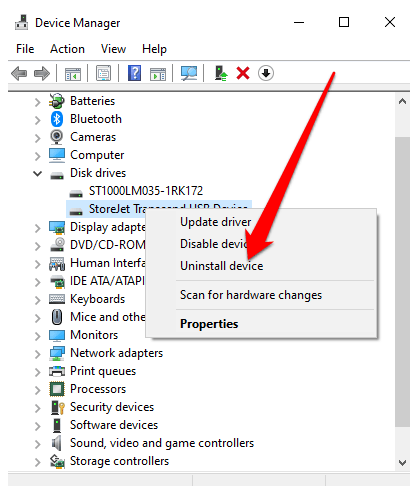
Tunggu prosesnya menyelesaikan dan kemudian mencabut hard drive eksternal Anda.
7. Gunakan utilitas pihak ketiga untuk mengeluarkan hard drive
Jika tidak ada yang berfungsi, Anda dapat mencoba utilitas pihak ketiga untuk membantu Anda mengeluarkan hard drive eksternal Anda.
Salah satu utilitas gratis yang dapat Anda gunakan adalah Process Explorer, utilitas manajemen proses canggih yang memberikan perincian tentang proses aktif yang berjalan di PC Anda. Detail seperti itu termasuk proses pegangan terbuka atau dimuat dan DLL pada sistem Anda sehingga Anda dapat mencarinya secara online jika Anda tidak yakin apa yang mereka lakukan.
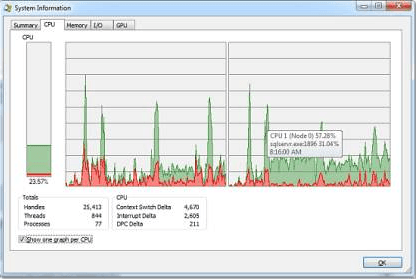
Untuk menggunakan proses penjelajah, instal dan jalankan alat dan kemudian pilih Menemukan, Temukan pegangan atau dll di menu. Di sini, Anda dapat mengetik surat drive dari hard drive eksternal Anda dan membiarkan alat mencarinya.
Setelah Anda menemukan drive Anda, klik kanan di atasnya dan pilih Tutup pegangan.
Keluarkan hard drive eksternal Anda dengan aman
Kami harap Anda dapat menemukan solusi bermanfaat dari semua metode yang tercantum dalam panduan ini. Jika Anda masih tidak dapat mengeluarkan hard drive eksternal Anda, pertimbangkan untuk mencadangkan file Anda ke layanan penyimpanan cloud atau pelajari cara mentransfer file besar dari satu komputer ke komputer lainnya untuk mencegah kehilangan data apa pun.
Jika drive USB Anda sudah rusak, buka panduan kami tentang cara memulihkan data dari tongkat USB yang rusak untuk tips tentang cara memulihkan file Anda.
- « Cara memindai beberapa halaman menjadi satu file pdf
- Xbox Game Bar tidak berfungsi? 10 perbaikan untuk dicoba »

